win7运行cad2014卡顿怎么办 win7电脑cad2014运行卡顿不流畅解决方法
更新时间:2022-03-11 10:42:40作者:xinxin
我们要知道,cad2014作为一款功能强大的就计算机辅助设计软件,可以用于二维和三维的制图,相关专业的用户也会选择在原版win7电脑中进行安装,然而在运行cad2014时却是卡顿不流畅的情况,那么win7运行cad2014卡顿怎么办呢?今天小编就来教大家win7电脑cad2014运行卡顿不流畅解决方法。
推荐下载:win7 64位精简版
具体方法:
1、首先打开AutoCAD,在主界面输入“option”并回车,打开选项窗口,如下图所示:
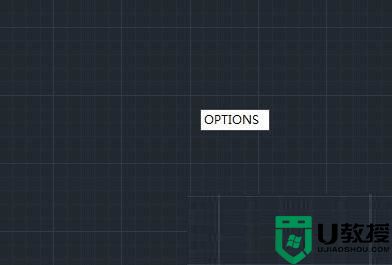
2、在选项窗口中,选择“系统”--“性能设置”,如下图所示:
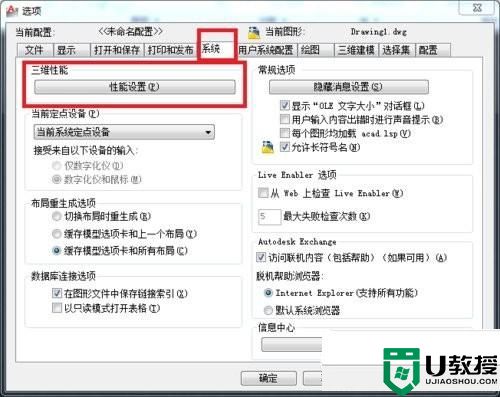
3、在打开的“自适应降级和性能调节”窗口,找到“硬件和性能调节”,如下图所示:
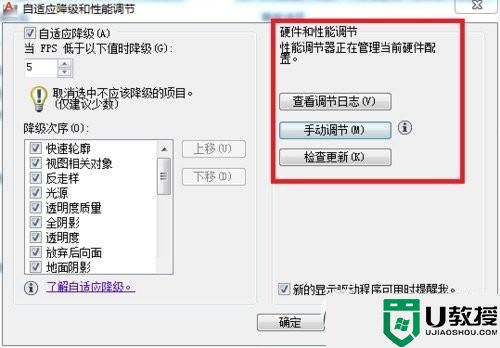
4、点击上图红框中的“手动调节”,打开“手动性能调节”窗口,如下图所示:
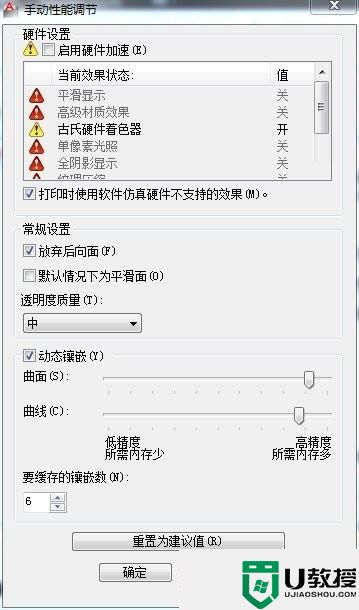
5、在“手动性能调节”窗口中,将“启用硬件加速”前的方框选中,如下图所示:
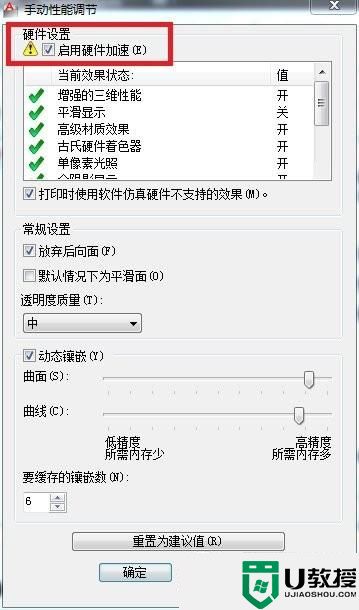
6、选中后,一路点击“确定”,再打开AutoCAD是不是感觉快多了?如果你的电脑用的是nvidia显卡,可以在控制面板中打开NVIDIA控制面板,在“管理3D设置”中,将首选图形处理器选择为高性能NVIDIA处理器即可。
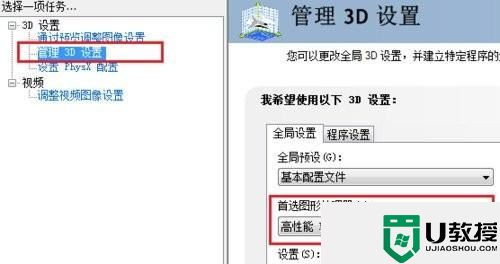
以上就是关于win7电脑cad2014运行卡顿不流畅解决方法全部内容了,有遇到这种情况的用户可以按照小编的方法来进行解决,希望能够帮助到大家。
win7运行cad2014卡顿怎么办 win7电脑cad2014运行卡顿不流畅解决方法相关教程
- win7运行2014cad卡顿的解决方法 win7电脑2014cad运行卡顿不流畅怎么办
- win7电脑卡顿严重解决方法 win7电脑运行卡顿严重怎么办
- win7卡顿严重解决方法 win7电脑卡顿不流畅如何解决
- 台式卡顿不流畅怎么解决win7 win7台式机电脑卡顿不流畅是什么原因
- 32位win7可以流畅运行的配置 32位win7电脑运行更流畅最低配置
- win7运行金庸会卡死怎么办 win7系统玩金庸会卡顿处理方法
- 为什么win7程序经常卡顿 win7运行程序卡的修复方法
- win7运行软件就卡死怎么办 win7运行软件卡死如何解决
- win7运行ps2019很慢怎么解决 win7运行ps2019卡顿延迟严重处理方法
- 电脑太卡了 如何让电脑变得流畅 win7电脑卡顿不流畅怎么解决
- Win11怎么用U盘安装 Win11系统U盘安装教程
- Win10如何删除登录账号 Win10删除登录账号的方法
- win7系统分区教程
- win7共享打印机用户名和密码每次都要输入怎么办
- Win7连接不上网络错误代码651
- Win7防火墙提示“错误3:系统找不到指定路径”的解决措施
热门推荐
win7系统教程推荐
- 1 win7电脑定时开机怎么设置 win7系统设置定时开机方法
- 2 win7玩魔兽争霸3提示内存不足解决方法
- 3 最新可用的win7专业版激活码 win7专业版永久激活码合集2022
- 4 星际争霸win7全屏设置方法 星际争霸如何全屏win7
- 5 星际争霸win7打不开怎么回事 win7星际争霸无法启动如何处理
- 6 win7电脑截屏的快捷键是什么 win7电脑怎样截屏快捷键
- 7 win7怎么更改屏幕亮度 win7改屏幕亮度设置方法
- 8 win7管理员账户被停用怎么办 win7管理员账户被停用如何解决
- 9 win7如何清理c盘空间不影响系统 win7怎么清理c盘空间而不影响正常使用
- 10 win7显示内存不足怎么解决 win7经常显示内存不足怎么办

